
今回の記事ではGoogle Cromeの拡張機能を使ってWebにある画像のサイズを一瞬で調べる方法をご紹介します。
この記事を見ていただければ、画像サイズがわからず編集に困ることはありません。
Google Cromeの機能拡張を使おう!
Google Cromeには様々な機能拡張ができます。
この機能拡張を使うことによって特別なソフトをインストールしたり購入したりする必要も無く、Webにある画像のサイズを一瞬で調べることができます。
まだGoogle Cromeをインストールしていない人は、下記の記事を見てまずはパソコンにインストールしましょう。WindowsでもMacでもどちらも使うことができます。
Google Chromeをインストールするやり方!基本的な方法を伝授!
Google Cromeには便利な機能拡張が数多く存在するので、ネットビジネスやカメラ転売を始める前にパソコンにインストールをしておきましょう。
Image Size Info
Image Size Infoは、Google Cromeの機能拡張のアプリです。
無料でインストール出来るので活用していきましょう。
Image Size Infoは何に使うの?
ブログやホームページなどを作成するとき、ヘッダーの画像やバナーの画像を作成しようとしてもサイズがわからない時はありませんか?
ブログに表示されている画像のサイズがわからなくて困った経験はありませんか?
外注化する時に、サイズの指定があるけれども、サイズがわからない。
こんな時に役に立つのが、「Image Size Info」になります。
Image Size Infoは、webにある画像のサイズを一瞬で調べることができるアプリです。
Image Size Infoは、パソコンに詳しく無い初心者のユーザーにも使いやすい設計になっています。
難しい操作は必要が無いので、とてもシンプルで簡単です。
ブログやホームページを作成している人は、インストールしておくべきオススメの拡張機能になります。
Image Size Infoのインストールの方法
まずはGoogle Cromeのウェブストアに移動しましょう。
ウェブストアの検索窓に、Image Size Infoと入力して検索します。
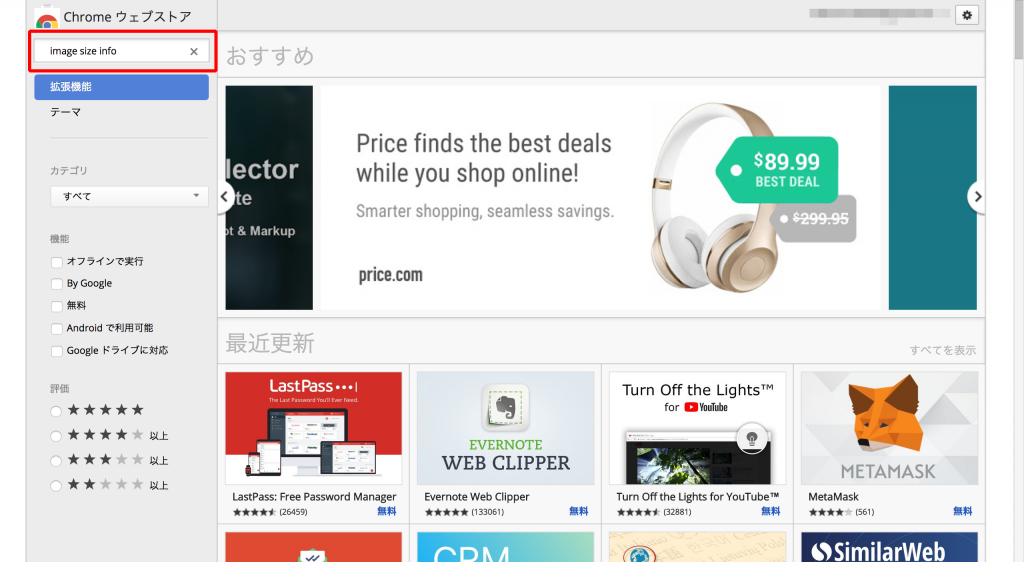
Image Size Infoと赤枠の所に入力できたらEnterを押してください。
Image Size Infoが検索で出てくるのでインストールしていきましょう。

赤枠で囲っているものが「Image Size Info」になります。
こちらの赤枠の部分に「Cromeに追加」ボタンがあるのでくクリックするとCromeにインストールされます。

上記の画面になればGoogle Cromeへの追加は成功です。
画像の右上を見てください。
小さいですが赤枠で囲っている「i」の記号のものが、「Image Size Info」になります。
Google Cromeで機能拡張した時は、この右上に出てくるようになります。
こちらは表示や非表示なども設定できます。
もしImage Size Infoが必要無くなり削除する場合も、この「i」をクリックすれば「削除」と項目が出てくるのでそちらから削除するようにしましょう。
Image Size Infoの使い方
Image Size Infoはとてもシンプルで簡単なため誰でも使うことが出来るのがオススメなポイントです。
Image Size InfoをGoogle Cromeにインストールした後は、特に難しい設定は必要ありません。
すぐに使うことができます。
今回は自分のブログを使って説明します。
まずは画像のサイズを調べたいページに移動しましょう。

上記の記事の赤枠の画像のサイズを調べたい場合を想定して説明していきます。
調べたい画像の上で右クリックをしましょう。

右クリックをすると「View Image Info」と文字が出てきました。
こちらをクリックすることで画像のサイズが確認できます。

上記の赤枠の部分が画像のサイズになります。
- Dimensions 本来の画像サイズ
- Displayed 現在表示されているサイズ
- File Size 画像のサイズ
現在表示されているサイズに合わせていただければ、同じ画像のサイズを作成することができます。
まとめ
Image Size Infoはいかがでしたか?
今までブログを作成する時に画像のサイズがわからない時は、Googleなどで「ヘッダー 画像サイズ」などで調べていましたが、Image Size Infoがあれば一発でそのページから移動することなく画像のサイズを調べることができます。
使い方も簡単な為、ネットビジネス初心者やパソコンの経験がまだ少ない方でも簡単に使うことができます。
Google CromeをインストールしたらぜひImage Size Infoで機能拡張をしましょう。









